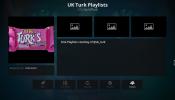Bästa sporttillägg för Kodi som fungerar 2020
Det finns inget som att komma hem från en lång dag på jobbet, slå på TV: n och titta på spelet. Tyvärr, de flesta sporter äger rum under morgonen eller eftermiddagen, vilket betyder att alla åtgärder har kommit och gått innan du klockar ut. Lösningen: Installera Kodi och ett par on-demand eller live sports streaming add-ons. Med dessa i handen kan du fånga höjdpunkter, intervjuer och live-spel när det är enkelt och från alla Kodi-aktiverade enheter. Inget krångel med inspelningsenheter, och inte längre att komma hem sent för att hitta spelet har redan börjat!

30-dagars pengarna tillbaka-garanti
Påminnelse
Kodi är säker, enkel att använda och helt gratis, oavsett vilken plattform du installerar den på. Kodi kommer inte med något slags innehåll och bryter inte med några lagar, men det har inte hindrat vissa Internetleverantörer och myndigheter från att slå ner Kodi-användning. Appen gör det möjligt för tredje parts utvecklare att skapa tillägg som får tillgång till innehåll olagligt. Även om du inte använder något av dessa inofficiella program kan din integritet vara i fara varje gång du startar en ström.
Du kan skydda dig mot dessa invasioner av integritet genom att använda en bra VPN. Virtuella privata nätverk skapar en säker tunnel mellan dig och internet genom att kryptera varje datapaket som lämnar din enhet. Ingen kan berätta vad du tittar på, och ingen kan berätta var du är ifrån. Du är fri att strömma sport, titta på direkt-TV och bläddra i alla hörn på internet du gillar!
Bäst för Kodi-användare - IPVanish
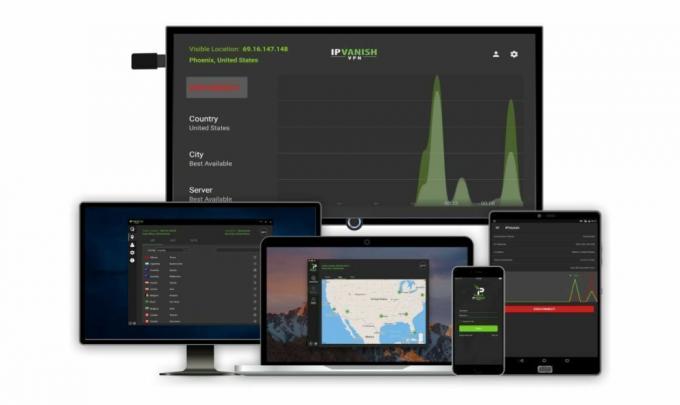
IPVanish är vårt bästa val för en snabb, pålitlig och pålitlig VPN att använda med Kodi. IPVanish träffar den bästa balansen mellan hastighet och säkerhet och erbjuder snabba förbindelser runt om i världen utan att offra din integritet. Med IPVanish har du tillgång till över 950 servrar i 60 olika länder, och varje datapaket skyddas av 256-bitars AES-kryptering och en noll-loggningspolicy för all trafik. IPVanishs programvara inkluderar också DNS-läcksskydd och en automatisk dödsbrytare, vilket gör den till en bra följeslagare för Kodi-servern.
IPVanish erbjuder en 7-dagars pengarna tillbaka-garanti vilket innebär att du har en vecka att testa det riskfritt. Vänligen notera att Beroendeframkallande läsare kan spara massiva 60% här på IPVanish årsplan, vilket tar månadspriset ner till endast $ 4,87 / mo.
Att välja dina tillägg - Officiell och inofficiell
Kodis mjukvarumiljö är grovt uppdelad i två kategorier: officiell och inofficiell. Den förstnämnda innehåller ett enda förvar testat och godkänt av Kodi-utvecklingsgruppen. Alla dessa tillägg är garanterade säkra och lagliga, vilket innebär att du kan installera dem och börja strömma utan rädsla.
Inofficiella tillägg är kända för att böja reglerna lite. De ger tillgång till fler sporter och videor än officiella tillägg, men vissa av dessa källor kanske inte är lagliga. Inofficiella tillägg försvinner också utan varning, vilket gör dem opålitliga på lång sikt.
Den typ av tillägg du använder är helt upp till dig. Var medveten om att installation av tredjepartsinnehåll kan strida mot dina lokala lagar. Beroendeframkallande tips förlåter eller uppmuntrar inte några brott mot upphovsrättsbegränsningar. Tänk på lagen, offren och riskerna för piratkopiering innan du får tillgång till upphovsrättsskyddat material utan tillstånd.
Först aktivera okända källor

Kodi erbjuder flera metoder för förvar och installation av tillägg. Alla av dem kräver en snabb inställningsändring innan du kan lägga till nytt innehåll. Det är helt säkert att göra, följ bara dessa steg så har du allt förberett och redo att gå.
- Öppna Kodi och klicka på kugghjulsikonen för att gå till Systemmeny.
- Gå till Systeminställningar> Tillägg.
- Växla reglaget bredvid Okända källor alternativ.
- Acceptera varningsmeddelandet som dyker upp.
Hur man installerar officiella Kodi-tillägg
Alla Kodis officiella tillägg förpackas i ett enda arkiv som ingår i varje Kodi-installation. Du behöver inte göra något speciellt för att få åtkomst till dem, bara hitta repo, välja ditt innehåll och börja strömma. Följ stegen nedan för att installera de officiella tilläggen nedan. Se tillbaka till det här avsnittet om du behöver hjälp med att komma ihåg vad du ska göra.
- Kör Kodi, gå till huvudmeny, sedan Välj Add-ons.
- Klicka på ikonen för öppen ruta och välj Installera från förvaret.
- Rulla ner och klicka Kodi-tilläggsförvaret.
- Välj den Videotillägg kategori.
- Sök efter ditt tillägg med namn, installera sedan.
Installera inofficiella tillägg
Om du väljer att gå ner den inofficiella tilläggsvägen hittar du hundratals fler alternativ till ditt förfogande. Många av dessa förvar fungerar inte, många andra är av dålig kvalitet eller svåra att använda. När du hittar en som når rätt balans, kommer du emellertid att ställa in för sport, filmer, Tv program, och så mycket mer.
Att installera inofficiella tillägg är ungefär som att installera officiella tillägg. Deras förvar finns dock inte i Kodi, så du måste lägga till dem manuellt. Nedan visas den grundläggande konturen för en installationsprocess för alla inofficiella tillägg. Se tillbaka till det här avsnittet om du behöver hjälp med att komma ihåg vad du ska göra.
- Leta reda på ett arkiv som innehåller de tillägg du vill installera.
- Notera förvarets URL.
- Öppna Kodi och klicka på växel ikon på toppen.
- Bläddra till Filhanterare, sedan Välj Lägg till källa i den vänstra rutan.
- Klicka på mitten där det står i fönstret Lägg till filkälla .
- Skriv förvaret URL in i lådan. Se till att du anger det exakt som det ser ut, annars kan Kodi inte ladda ner repo.
- Klicka sedan på OK skriv ett namn på ditt arkiv i den nedre rutan.
- Gå tillbaka till Kodi-huvudmenyn, klicka på Add-ons och ange öppen låda ikon.
- Välja Installera från zip-fil och välj förvaret du just har lagt till.
- Leta efter repo med namn och klicka sedan för att ange det.
- Bläddra i arkivets innehåll för ditt tillägg. Du kan behöva ange flera undermappar innan du hittar den.
- Installera tillägget. Efter några ögonblick kommer den att finnas tillgänglig från Kodis huvudmeny.
VPN och Kodi
VPN: er fungerar normalt bra med Kodi. De låter dig hålla din identitet säker och kryptera dina videoströmmar så att ingen kan övervaka eller stryka din anslutning. Vissa av de levande sportapparna är dock ett undantag från denna regel. Företag som NBC och FOX är kända för att blockera VPN-användare från att komma åt sina strömmar, även om dessa VPN är helt legitima och ligger i rätt region. Om du får ett fel när du öppnar något av de officiella tilläggen nedan kan du försöka inaktivera ditt VPN ett par ögonblick och starta om strömmen.
Bästa officiella Kodi-sporttillägg
Kodis officiella sporttillägg gör det enkelt att få tillgång till live-idrottsströmmar, innehåll på begäran, nyheter, intervjuer, poäng och allt däremellan. Tillägget nedan är helt gratis att använda, men du behöver en aktiv prenumeration hos en kabelleverantör eller med tilläggets källtjänst för att använda dem.
NBC Sports Live Extra
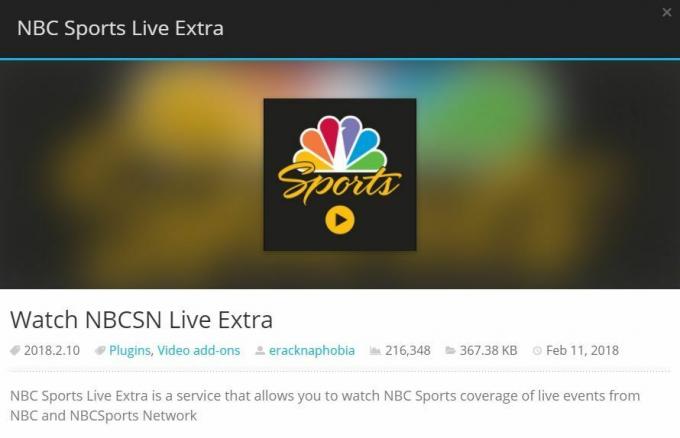
NBC Sports Live Extra hämtar innehåll från NBC: s officiella sändningskällor online. Kanalen är hem för en enorm mängd olika sporter, inklusive NASCAR, PGA Tour, NHL-spel, Premier League-fotboll, Super Bowl och till och med OS! Strömmarna är av hög kvalitet och enkla att använda, bara några klick och du kan sparka tillbaka och njuta. Observera att du kommer att behöva ett abonnemang till en U.S.-baserad kabelleverantör för att fullt utnyttja NBC Sports Live Extra.
Installera NBC Sports Live Extra
NBC Sports Live Extra ingår i Kodis officiella förvar, vilket gör installationen till en bris. Följ instruktionerna ovan för att få åtkomst till repo och bläddra sedan ner i den alfabetiska listan för att hitta NBC Sports Live Extra. Installera den och sedan tillbaka till huvudmenyn för att slutföra processen.
När tillägget är installerat måste du aktivera det. Starta tillägget och Kodi uppmanar dig att koppla ihop din enhet. Följ instruktionerna nedan för att aktivera åtkomst, så är du redo att strömma.
- Besök activate.nbcsports.com
- Välj din enhet och kabelleverantör.
- Skriv in din aktiveringskod listas i popup-fönstret Kodi.
- När den är aktiverad kommer NBC: s webbplats att omdirigera dig till din kabelleverantörs inloggningssida.
- Ange dina uppgifter och logga in.
- När aktiveringen är klar, gå tillbaka till Kodi, stäng popup-fönstret och börja strömma.
FOX Sports GO
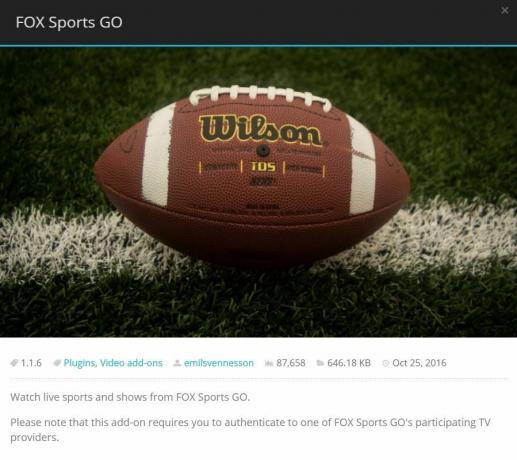
Det officiella tillägget för FOX Sports GO hämtar innehåll från FOXs online TV Everywhere-tjänst för snabba och högkvalitativa sportströmmar. Appen innehåller en solid variation av evenemang, inklusive NBA, NHL och MLB-spel. Liksom andra nätverksbaserade tillägg måste du aktivera genom att para ihop Kodi med ett aktivt abonnemang för kabelleverantör. När du gör det kommer du att ha full körning av FOX Sports GO vart du än installerar Kodi.
Installera FOX Sports GO
Att installera FOX Sports GO är snabbt och enkelt. Följ riktlinjerna ovan för att komma åt Kodis officiella arkiv och bläddra sedan efter tillägget i den alfabetiska listan. Därefter måste du koppla tillägget med en kabelleverantörsabonnemang för att aktivera det. Kodi uppmanar dig automatiskt att göra det första gången du startar appen. Följ stegen nedan för att aktivera och börja strömma.
- Kopiera aktiveringskod från Kodi-fönstret.
- Besök foxsportsgo.com/activate
- Ange din kod, välj sedan din kabelleverantör.
- Du kommer att omdirigeras till kabelleverantörens inloggningssida.
- Ange dina uppgifter och logga in.
- När aktiveringen är klar, gå tillbaka till Kodi och börja strömma.
MLB.tv
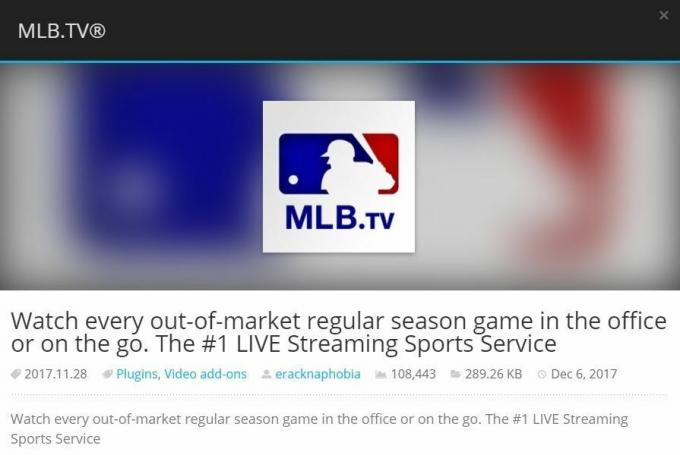
Om du är ett stort basebollfan, är det kanske inte tillräckligt att fånga det udda spelet eller två i nätverksbaserade tillägg. Lyckligtvis erbjuder Kodi ett direkt tillägg till MLB.tvs bibliotek med strömmande och on-demand innehåll. Titta på varje vanligt säsongspel, live eller på din fritid, direkt från Kodi på vilken enhet du äger. Du behöver ett aktivt abonnemang med MLB.tv-tjänsten för att använda tillägget.
Installera MLB.tv
För att installera MLB.tv Kodi-tillägget, följ instruktionerna ovan för att komma åt det officiella Kodi-lagret. Inuti bläddrar du ner tills du hittar MLB.tv i den alfabetiska listan. Installera den och komma åt när som helst från huvudmenyn för tillägg.
Bästa inofficiella Kodi-tillägg för sport
Nätverkssporter och officiella spel är bra, men ibland behöver du mer än lokala feeds och stora evenemang. Med Kodis inofficiella tillägg kan du få tillgång till sporter från hela världen, inklusive mindre, mindre populära sporter som vanligtvis inte gör det till kabel- eller satellit-TV!
SportsDevil

SportsDevil är ett fantastiskt tillägg för sportströmning för Kodi. Tillägget kommer med dussintals levande sportströmmar som är redo att gå, allt du behöver göra är att välja en källa och börja titta på. Med SportsDevil har du fri och obegränsad tillgång till fotboll, NFL, NBA, hockey, golf, tennis, boxning, UFC, och mer. Tillägget gynnar liveinnehåll på videor på begäran, så du måste stämma in vid rätt tidpunkt för att fånga spelet.
Hur man installerar SportsDevil
SportsDevil finns i ett antal populära förvar. Vi föredrar seduNdneS-repo, eftersom det håller tillägget så uppdaterat som möjligt. För att få SportsDevil, installera först seduNdneS-repo, sedan hitta tillägget själv och installera det.
- Följ stegen ovan för att installera inofficiella tillägg.
- I steget Lägg till källor skriver du in seduNdneS URL: http://firetvguru.net/fire
- I nästa steg, namnge repo något beskrivande sedundnes.
- Slutför installationsstegen och öppna SportsDevil från huvudmenyn för tillägg.
Använda SportsDevil
SportsDevil organiserar sitt innehåll efter källa först, sedan allmän kategori. Du kan inte bara dyka in och hitta baseball eller hockey. Leta istället efter en pålitlig plats och bläddra sedan i mapparna eller kanalerna inuti. När du är van vid det kommer du att kunna hoppa rätt till det avsnitt du vill utan att fumla runt. Nedan följer några av våra favoritresurser som du bör testa först.
- Bundesliga-Streams.net - Live-evenemang sorterade efter tid. Ett bra ställe att titta på om ditt lag spelar just nu!
- Dimsports.eu - En stor kategorilista som täcker alla de största sporterna.
- FirstRowSports.eu - Massor av sportalternativ som inkluderar fotboll, basket, hockey, boxning och UFC.
- LiveFootball.ws - Fånga pågående fotbollsmatcher.
- LiveTV.ru - Har ett utmärkt "nu spelande" -avsnitt med globala sändningar.
Projekt Mayhem Sports
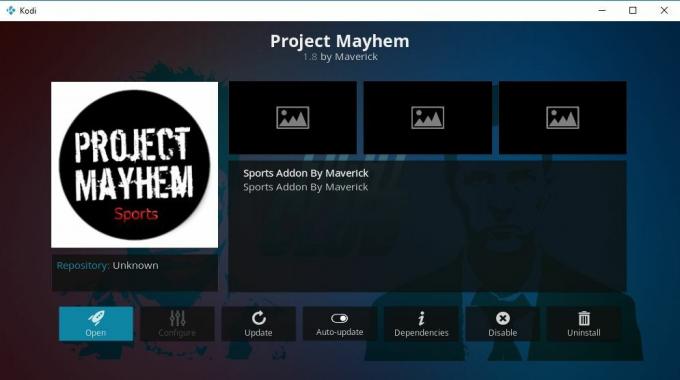
Project Mayhem Sports är ett kraftcenter för sportunderhållning. Med det kommer du att kunna strömma liveinnehåll från hela världen, allt från Sky Sports till Canal +, Bein, Pac 12 och mer. Det finns till och med hela kategorier som ägnas åt amerikansk fotboll, kampsport, sporthöjdpunkter och fitnessvideor, vilket gör det till en stor resurs för nästan alla.
Hur man installerar Project Mayhem
Project Mayhem är en del av Maverick-förvaret. Att installera det är precis som att installera något annat tillägg, allt du behöver göra är att ta tag i repo, få tillägget och börja strömma. Eftersom repo är tillgänglig från en annan webbplats är det bättre att följa stegen nedan istället för att använda instruktionerna i föregående avsnitt. Oroa dig inte, det tar fortfarande bara några få ögonblick att komma igång!
- Öppna din webbläsare och besök officiella Maverick-arkiv sida.
- Ladda ner filen repository.maverickrepo -.. # # zip och spara det någonstans bekvämt.
- Öppna Kodi, gå till huvudmenyn och välj sedan Add-ons.
- Klicka på öppen rutaikonen längst upp och välj Installera från zip-fil.
- Navigera till repository.maverickrepo och installera det.
- Välj från menyn med öppen ruta igen Installera från förvaret.
- Rulla ner och öppna MaverickTV förvaret.
- Gå in i Mapp för tillägg för video.
- Välj Project Mayhem och installera.
Titta på sport på Project Mayhem
När Project Mayhem Sports är installerat är du redo att gå. Starta tillägget så ser du en samling till synes slumpmässiga mappar. Dessa innehåller live och on-demand kanaler. Klicka på ett så ser du fler alternativ inuti. Hitta en liveström för din valda sport, låt sedan videobufferten och du är på väg.
En snabb titt på några av de kanaler som finns tillgängliga för att strömma på Project Mayhem Sports:
- Bein Sports
- BT Sport
- Canal + Sport
- Europeisk fotboll
- Fotboll Fanzone
- Major League Baseball
- Kampsportavdelningen
- Sky Sport
- Sport extra
- Sportens höjdpunkter
FTFA
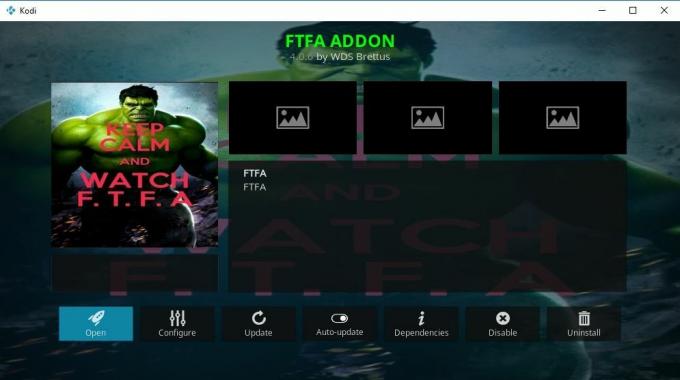
FTFA är ett svårt och ovanligt tillägg, men konstigt nog, det är det som gör det så bra. Tillägget är utformat kring liveinnehåll istället för videor på begäran. Du väljer show och sport genom att navigera på kanaler baserade på plats, välja från en mängd olika UK- och U.S.-baserade servrar för en häpnadsväckande mängd variation. Liksom SportsDevil ovan tar det lite att vänja sig. Men när du väl vet vart du ska gå kan du hoppa in och få din sportfix på några sekunder.
Hur man installerar FTFA
FTFA nås bäst genom att installera det från Brettus Repository. Du kan behöva verifiera installationen via en extern webbplats efter att tillägget startats, men det tar bara några sekunder och är helt gratis.
- Följ stegen ovan för att installera inofficiella tillägg.
- Skriv steget i steget Lägg till källor: http://toptutorialsrepo.co.uk/kodi/Repos/
- I nästa steg, namnge repo något beskrivande toptuts.
- Hitta Brettus Builds-förvaret i toptuts-repo och installera det.
- Slutför installationsstegen och komma åt FTFA från huvudtilläggsmenyn när som helst.
Om du behöver aktivera FTFA, starta bara tillägget och följ sedan dessa steg:
- Ett fönster öppnas i Kodi och ber om en PIN-kod.
- Klick OK och en webbplats laddas i din webbläsare.
- Klicka på det blå GENERERA för att få en PIN-kod. Det ska se ut så här: AB1234
- Kopiera PIN-koden, gå sedan tillbaka till Kodi och klistra in det i det aktiva fönstret.
- PIN-koden validerar och du är fri att strömma.
Sport på FTFA
FTFA organiseras av kanalservrar, inte innehållstyp eller resurs. För att hitta saker som amerikansk fotboll, fotboll, hockey eller guld, allt du behöver göra är att kolla in alla huvudservrar och bläddra igenom deras kanalerbjudanden inom. Det finns gott om alternativ för att snubbla över slumpmässiga sportsändningar, men om du inte vill spela några gissningsspel är nedan några av de bättre mapparna till att börja med.
- UK-kanaler - De brittiska serveralternativen är spridda över en mängd olika källor som inkluderar BT Sport, Euro Sport, Sky Sport och flera kanaler som ägnas åt fotboll och racing.
- USA-kanaler - De amerikanska serveralternativen har vanligtvis ett urval av sändningskanaler som CBS, NBC, FOX och ABC. Sportsnet är också tillgängligt ESPN, Fight HD och flera kanaler dedikerade till NBA och NFL.
- PPV LIVE - Betala per visning-evenemang som sänds direkt när de sänds. Urvalet varierar, men det är ett bra ställe att leta efter UFC-matcher och andra PPV-evenemang.
Slutsats
Glada att se några gratis sportströmmar på Kodi? Appen är en stor resurs för alla typer av media, inklusive filmer och TV-program. Med rätt tillägg kan du fånga HD-sändningar eller repriser från vilken enhet som helst. Avfyra bara Kodi, öppna tillägget och gör dig redo att njuta.
Sök
Nya Inlägg
Hur man tittar på brittiska TV-kanaler på Kodi med dessa tillägg
Brittisk TV är populär över hela världen, från udda scifi-program s...
Hur du installerar flera byggnader på Kodi
Kan du inte få tillräckligt med Kodi i ditt liv? Kodi bygger är här...
Subzero Kodi Addon: Allt-i-ett-spellistkälla
Subzero faktureras med rätta som en allt-i-ett-Kodi-tillägg. Men du...